Configuración del método de enrutamiento del tráfico de rendimiento
El método de enrutamiento de tráfico Rendimiento permite dirigir el tráfico al punto de conexión con la menor latencia de red del cliente. Por lo general, la región con la latencia más baja corresponde a la distancia geográfica más cercana. Este método de enrutamiento de tráfico no cuenta los cambios en tiempo real en la carga o configuración de red.
Requisitos previos
- Si no tiene una suscripción a Azure, cree una cuenta gratuita antes de empezar.
Crear un grupo de recursos
Cree un grupo de recursos para el perfil de Traffic Manager.
- Inicie sesión en Azure Portal.
- En el panel izquierdo de Azure Portal, seleccione Grupos de recursos.
- En Grupo de recursos, en la parte superior de la página, seleccione Agregar.
- En Nombre del grupo de recursos, escriba un nombre myResourceGroupTM1. Para Ubicación del grupo de recursos, seleccione Este de EE. UU.y, después, seleccione Aceptar.
Creación de un método de perfil de Traffic Manager con enrutamiento por rendimiento
Cree un perfil de Traffic Manager que dirija el tráfico de usuarios mediante el envío al punto de conexión con la latencia más baja desde la red del cliente.
En la parte superior izquierda de la pantalla, seleccione Crear un recurso>Redes>Perfil de Traffic Manager>Crear.
En Crear perfil de Traffic Manager, escriba o seleccione la siguiente información, acepte los valores predeterminados para el resto de la configuración y, a continuación, seleccione Crear:
Configuración Valor Nombre Escriba un nombre único para el perfil de Traffic Manager. Método de enrutamiento Seleccione el método de enrutamiento de rendimiento. Subscription Seleccione su suscripción. Resource group Seleccione myResourceGroupTM1. Location Esta configuración se refiere a la ubicación del grupo de recursos y no tiene efecto alguno sobre el perfil de Traffic Manager que se implementará globalmente. 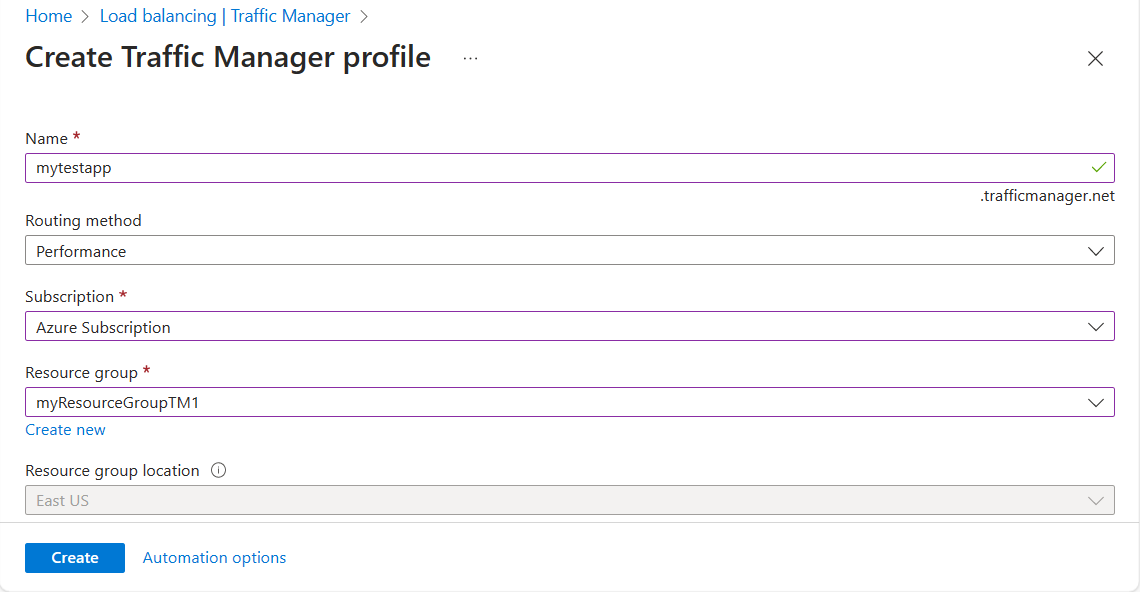
Para configurar el método de enrutamiento de rendimiento en un perfil de Traffic Manager existente
Inicie sesión en Azure Portal.
En la barra de búsqueda del Portal, busque los perfiles de Traffic Manager y, luego, seleccione el nombre del perfil para el que desea configurar el método de enrutamiento.
En la página de información general de Perfil de Traffic Manager, compruebe que existen los servicios en la nube y los sitios web que desea incluir en la configuración.
En la sección Configuración, seleccione Configuración y, en la hoja Configuración, proceda de la siguiente forma:
Configuración Valor Método de enrutamiento Rendimiento Período de vida de DNS (TTL) Este valor controla la frecuencia con la que el servidor de nombres de almacenamiento en caché local del cliente consultará en el sistema de Traffic Manager las entradas DNS actualizadas. En este ejemplo, elegimos el valor predeterminado de 60 segundos. Configuración del monitor del punto de conexión Protocolo En este ejemplo, elegimos el valor predeterminado HTTP. Puerto En este ejemplo, elegimos el puerto predeterminado 80. Path En el tipo de ruta de acceso, escriba una barra diagonal /. Para supervisar los puntos de conexión, debe especificar una ruta de acceso y un nombre de archivo. Una barra diagonal "/" es una entrada válida para la ruta de acceso relativa e implica que el archivo se encuentra en el directorio raíz (valor predeterminado). En la parte superior de la página, seleccione Guardar.
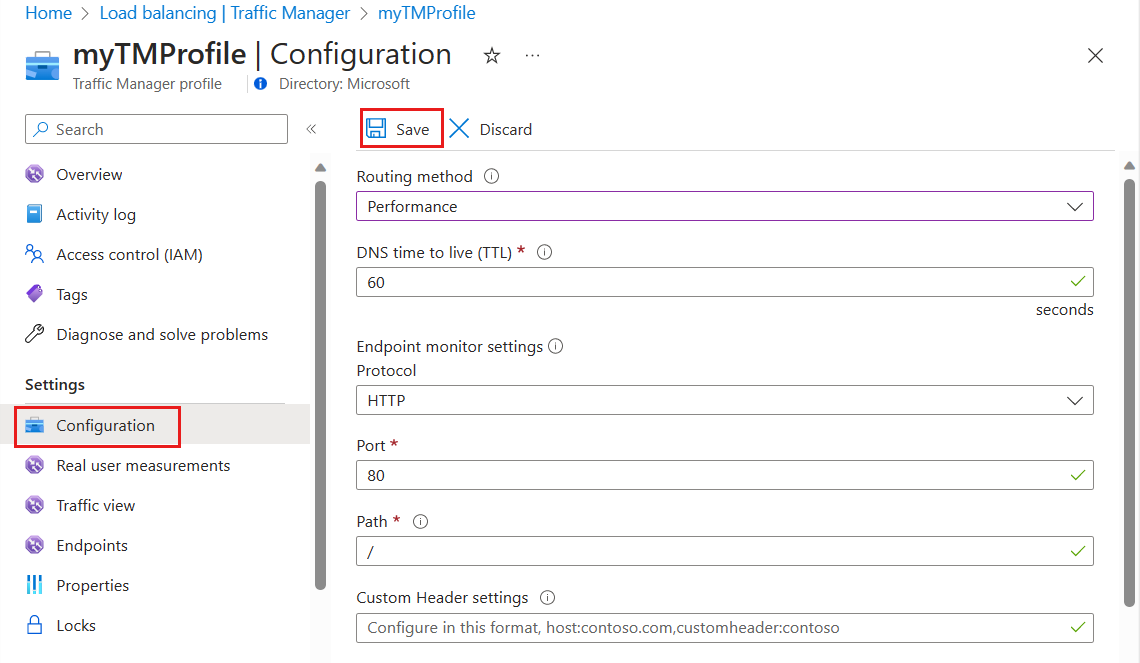
Probar el método de enrutamiento de rendimiento
Pruebe los cambios de la configuración de la siguiente forma:
- En la barra de búsqueda del portal, busque el nombre del perfil de Traffic Manager y seleccione los resultados que se muestran.
- La información general del perfil de Traffic Manager muestra el nombre DNS del perfil de Traffic Manager que acaba de crear. Cualquier cliente puede usar este perfil (por ejemplo, mediante un explorador web) para enrutar el tráfico al punto de conexión correcto según el tipo de enrutamiento. En este caso, todas las solicitudes se enrutan al punto de conexión con la menor latencia de red del cliente.
- Una vez que el perfil de Traffic Manager esté en funcionamiento, edite el registro DNS en el servidor DNS relevante para redireccionar el nombre de dominio de la empresa al nombre de dominio del Administrador de tráfico.
Pasos siguientes
- Información sobre el método de enrutamiento de tráfico ponderado.
- Sepa cómo funciona el método de enrutamiento por prioridad.
- Información sobre el método de enrutamiento geográfico.
- Información sobre cómo probar la configuración de Traffic Manager.